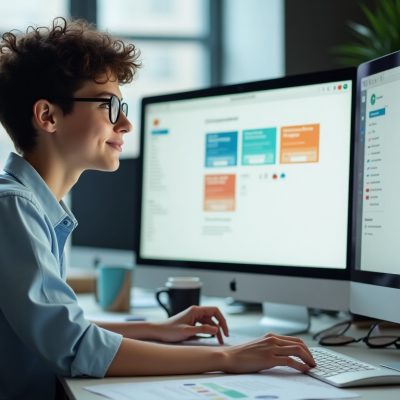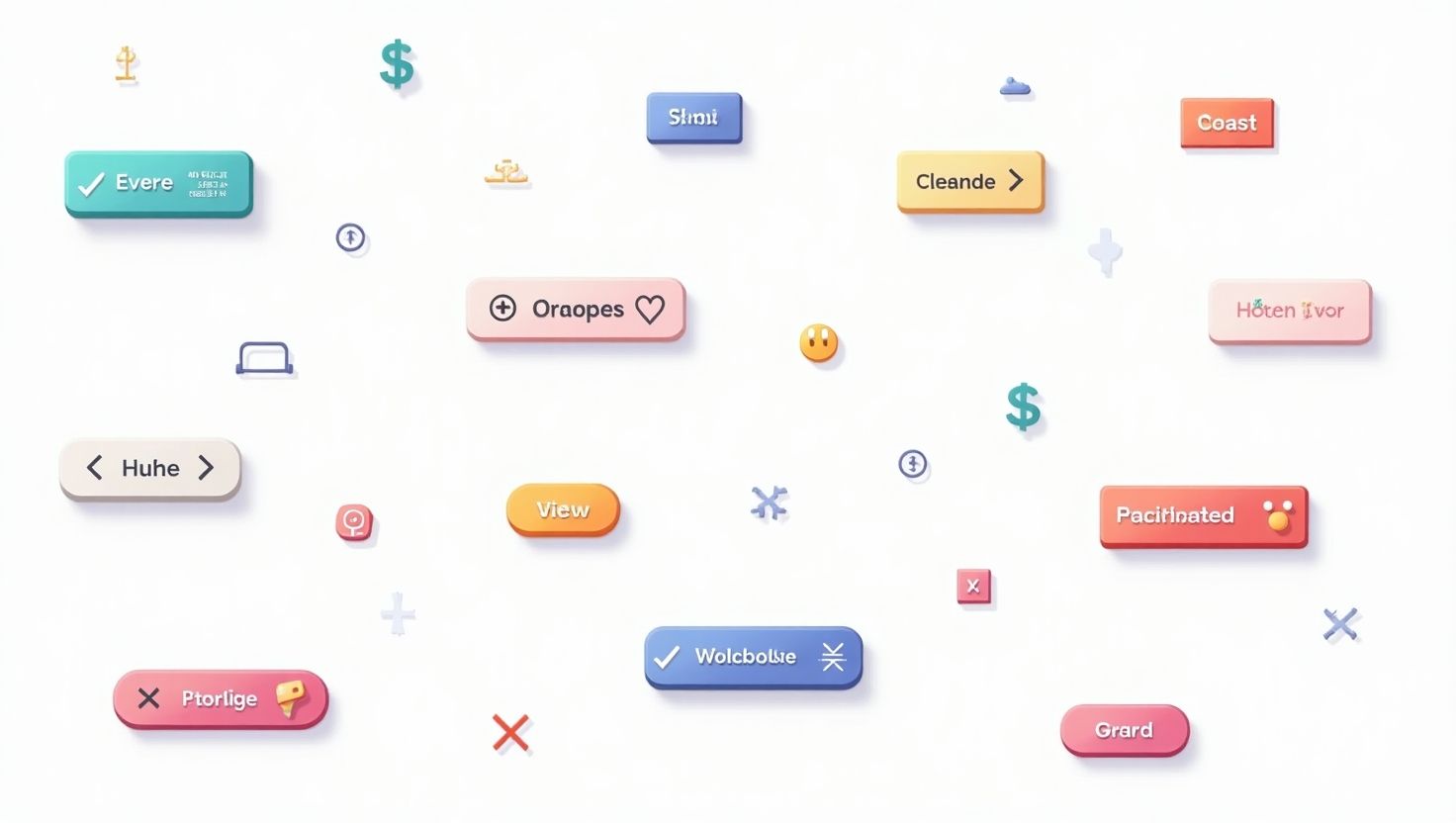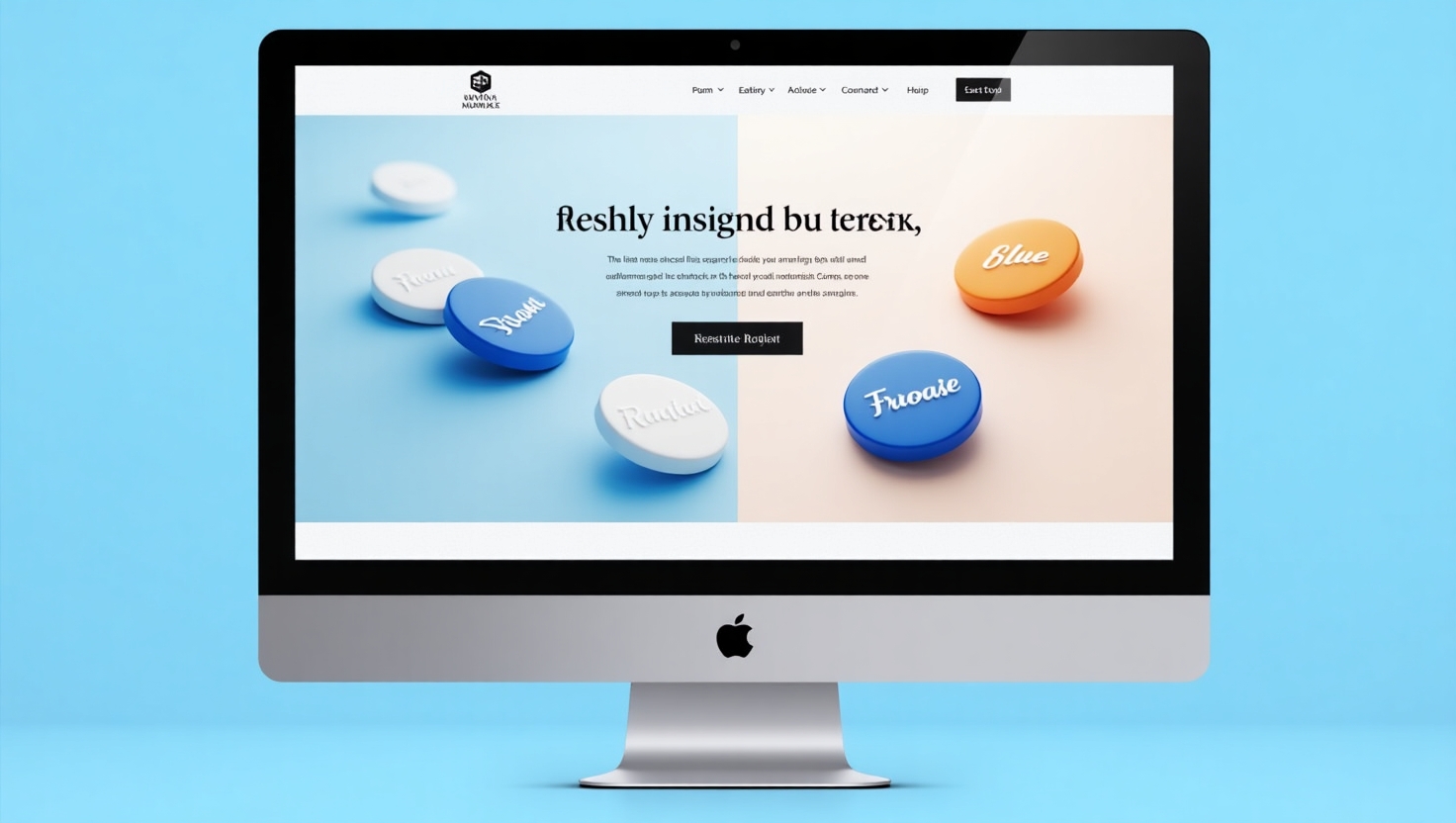وردپرس بهعنوان یکی از محبوبترین سیستمهای مدیریت محتوا، انعطافپذیری بالایی برای شخصیسازی ظاهر سایت ارائه میدهد. یکی از جنبههای مهم طراحی وبسایت، تغییر رنگ دکمهها است که میتواند تأثیر زیادی بر تجربه کاربری و جذابیت بصری سایت داشته باشد. در این مقاله، بهصورت جامع و کاربردی به روشهای مختلف تغییر رنگ دکمهها در وردپرس میپردازیم. این راهنما برای مبتدیان و کاربران حرفهای طراحی شده و شامل روشهای بدون کدنویسی و همچنین استفاده از کدهای CSS است.
چرا تغییر رنگ دکمهها مهم است؟

دکمهها از عناصر کلیدی در طراحی رابط کاربری هستند و نقش مهمی در هدایت کاربران به انجام اقداماتی مانند خرید، ثبتنام یا دانلود دارند. تغییر رنگ دکمهها میتواند باعث جلب توجه بیشتر شود، زیرا رنگهای جذاب و متضاد دکمهها را برجستهتر میکنند. همچنین، رنگهای هماهنگ با هویت برند میتوانند تجربه کاربری را بهبود ببخشند و حس حرفهای بودن را منتقل کنند. علاوه بر این، انتخاب رنگ مناسب برای دکمهها میتواند نرخ کلیک یا تبدیل را افزایش دهد. به عنوان مثال، اگر برند شما از رنگهای آبی و سفید استفاده میکند، استفاده از دکمههایی با رنگ آبی پررنگ و متن سفید میتواند با هویت بصری شما هماهنگ باشد.
روشهای تغییر رنگ دکمهها در وردپرس
برای تغییر رنگ دکمهها در وردپرس، چندین روش وجود دارد که بسته به سطح مهارت و نیاز شما میتوانید از آنها استفاده کنید. در ادامه، این روشها را بهتفصیل بررسی میکنیم.
1. استفاده از تنظیمات پیشفرض قالب وردپرس
بسیاری از قالبهای مدرن وردپرس مانند Astra، OceanWP یا GeneratePress امکان تغییر رنگ دکمهها را از طریق سفارشیساز وردپرس (Customizer) فراهم میکنند. این روش برای مبتدیان بسیار مناسب است زیرا نیازی به کدنویسی ندارد.
مراحل:
- وارد پیشخوان وردپرس شوید.
- به مسیر نمایش > سفارشیسازی بروید.
- در سفارشیساز، به بخش رنگها یا استایل دکمهها (Button Styles) بروید. این بخش ممکن است بسته به قالب متفاوت باشد.
- رنگ پسزمینه دکمه، رنگ متن، و حتی رنگ حالت هاور (Hover) را انتخاب کنید.
- تغییرات را پیشنمایش کنید و سپس روی انتشار کلیک کنید.
نکات:
- برخی قالبها ممکن است گزینههای محدودی برای دکمهها ارائه دهند. در این صورت، به روشهای دیگر نیاز خواهید داشت.
- اگر قالب شما این گزینه را ندارد، میتوانید از افزونهها یا CSS استفاده کنید.
2. استفاده از افزونههای صفحهساز
افزونههای صفحهساز مانند Elementor، Divi یا WPBakery به شما امکان میدهند دکمهها را بهصورت بصری طراحی و رنگ آنها را تغییر دهید. این روش برای کاربرانی مناسب است که میخواهند کنترل بیشتری بر طراحی داشته باشند بدون نیاز به کدنویسی.
مراحل تغییر رنگ دکمه در وردپرس با Elementor:
- صفحه موردنظر را در Elementor باز کنید.
- یک دکمه به صفحه اضافه کنید یا دکمه موجود را انتخاب کنید.
- در پنل تنظیمات دکمه، به تب استایل بروید.
- گزینههای رنگ پسزمینه، رنگ متن، رنگ حاشیه و رنگ هاور را تنظیم کنید.
- تغییرات را ذخیره کنید.
مزایا:
- رابط کاربری بصری و کاربرپسند.
- امکان پیشنمایش تغییرات در لحظه.
- مناسب برای طراحی دکمههای پیچیده با انیمیشن یا گرادیان.
معایب:
- برخی افزونهها ممکن است سایت را سنگین کنند.
- نیاز به نسخه حرفهای برای دسترسی به امکانات پیشرفته.
3. تغییر رنگ دکمهها با استفاده از CSS
اگر قالب یا افزونه شما امکانات کافی برای تغییر رنگ دکمهها ارائه نمیدهد، میتوانید از CSS استفاده کنید. این روش انعطافپذیری بالایی دارد و به شما امکان میدهد هر جنبهای از دکمهها را شخصیسازی کنید.
مراحل:
- کلاس دکمه را پیدا کنید: برای این کار، از ابزار Inspect مرورگر (کلیک راست روی دکمه و انتخاب Inspect) استفاده کنید تا کلاس CSS دکمه را شناسایی کنید. بهعنوان مثال، در قالبهای وردپرس، کلاسهای رایج دکمهها ممکن است .button، .btn یا .wp-block-button__link باشند.
- کد CSS را اضافه کنید:
- به پیشخوان وردپرس بروید و به مسیر نمایش > سفارشیسازی > CSS اضافی بروید.
- یا از افزونهای مانند Simple Custom CSS استفاده کنید.
- کد زیر را وارد کنید (مثال برای تغییر رنگ دکمه):
/* تغییر رنگ پسزمینه و متن دکمه */
} wp-block-button__link.
/* رنگ آبی */ ;background-color: #0073e6
/* متن سفید */ ;color: #ffffff
{
/* تغییر رنگ دکمه در حالت هاور */
} wp-block-button__link:hover.
; /* آبی تیرهتر */ ;background-color: #005bb5
;color: #ffffff
{
- تغییرات را ذخیره کنید و سایت را بررسی کنید.
نکات پیشرفته:
- برای دکمههای خاص (مثلاً دکمههای فرم تماس)، کلاسهای منحصربهفرد را هدف قرار دهید.
- از ویژگیهای CSS مانند transition برای ایجاد انیمیشن نرم هنگام هاور استفاده کنید:
}wp-block-button__link.
;background-color: #0073e6
;color: #ffffff
;transition: background-color 0.3s ease
{
}wp-block-button__link:hover.
;background-color: #005bb5
{
4. استفاده از افزونههای اختصاصی برای دکمهها
افزونههایی مانند Buttonizer یا MaxButtons بهطور خاص برای طراحی و مدیریت دکمهها ساخته شدهاند. این افزونهها به شما امکان میدهند دکمههایی با رنگها، فونتها و افکتهای دلخواه ایجاد کنید.
مراحل در MaxButtons:
- افزونه MaxButtons را نصب و فعال کنید.
- به بخش MaxButtons در پیشخوان وردپرس بروید.
- یک دکمه جدید ایجاد کنید و رنگ پسزمینه، متن، حاشیه و هاور را تنظیم کنید.
- شورتکد دکمه را کپی کرده و در صفحه یا پست موردنظر قرار دهید.
مزایا:
- رابط کاربری ساده.
- امکان ذخیره دکمهها برای استفاده مجدد.
- مناسب برای کاربران غیرفنی.
معایب:
- ممکن است برای امکانات پیشرفته نیاز به خرید نسخه پرمیوم باشد.
5. تغییر رنگ دکمهها در فایلهای قالب (برای کاربران حرفهای)
اگر با کدنویسی آشنا هستید، میتوانید مستقیماً فایلهای CSS قالب را ویرایش کنید. این روش برای کاربران حرفهای توصیه میشود، زیرا اشتباه در ویرایش ممکن است به سایت آسیب بزند.
مراحل:
- از طریق FTP یا File Manager هاست به پوشه قالب (معمولاً در wp-content/themes/your-theme/) بروید.
- فایل css یا فایل CSS مرتبط را پیدا کنید.
- کدهای CSS مربوط به دکمهها را اضافه یا ویرایش کنید.
- برای جلوگیری از ازدسترفتن تغییرات در بهروزرسانیها، از قالب فرزند (Child Theme) استفاده کنید.
مثال کد در قالب فرزند:
/* style.css در قالب فرزند */
}button, .button, .wp-block-button__link
/* سبز */ ;background-color: #28a745
;color: #ffffff
;border: none
;padding: 10px 20px
{
} button:hover, .button:hover, .wp-block-button__link:hover
/* سبز تیره */ ;background-color: #218838
{
نکات مهم برای تغییر رنگ و طراحی دکمهها
- هماهنگی با برند: رنگ دکمهها باید با پالت رنگی برند شما هماهنگ باشد.
- کنتراست مناسب: اطمینان حاصل کنید که متن دکمه با پسزمینه کنتراست کافی دارد (مثلاً متن سفید روی پسزمینه تیره).
- حالتهای مختلف: همیشه رنگها را برای حالتهای مختلف (عادی، هاور، فعال) تنظیم کنید.
- تست واکنشگرایی: دکمهها را در دستگاههای مختلف (موبایل، تبلت، دسکتاپ) بررسی کنید.
- دسترسیپذیری (Accessibility): از رنگهایی استفاده کنید که برای کاربران با مشکلات بینایی قابلتشخیص باشند. ابزارهایی مانند WebAIM Color Contrast Checker میتوانند به شما کمک کنند.
رفع مشکلات رایج تغییر رنگ دکمه در وردپرس
- تغییرات اعمال نمیشوند
- مشکل کش: کش مرورگر یا افزونههای کش (مانند WP Rocket) را پاک کنید.
- مشخصیت CSS: اگر کد CSS شما کار نمیکند، از انتخابگرهای خاصتر یا !important استفاده کنید:
} wp-block-button__link.
;background-color: #0073e6 !important
{
- دکمهها در صفحات مختلف متفاوت هستند
- ممکن است کلاسهای CSS در صفحات مختلف متفاوت باشند. از ابزار Inspect برای شناسایی کلاسهای صحیح استفاده کنید.
- رنگها در موبایل درست نمایش داده نمیشوند
- بررسی کنید که آیا CSS شما برای حالتهای پاسخگو (Responsive) تنظیم شده است:
}media (max-width: 768px)@
} wp-block-button__link.
;background-color: #0073e6
{
{
نتیجهگیری
تغییر رنگ دکمهها در وردپرس میتواند به بهبود ظاهر سایت و تجربه کاربری کمک کند. بسته به سطح مهارت و نیازهای شما، میتوانید از تنظیمات قالب، افزونههای صفحهساز، CSS یا افزونههای اختصاصی استفاده کنید. اگر مبتدی هستید، روشهای بدون کدنویسی مانند سفارشیساز وردپرس یا Elementor بهترین گزینه هستند. برای کاربران حرفهای، استفاده از CSS یا ویرایش فایلهای قالب انعطافپذیری بیشتری فراهم میکند.
با رعایت نکات طراحی و تست تغییرات، میتوانید دکمههایی جذاب و کاربرپسند ایجاد کنید که همراستا با هویت برند شما باشند. اگر سوالی دارید یا نیاز به کمک بیشتری در این زمینه دارید، در بخش نظرات بپرسید!